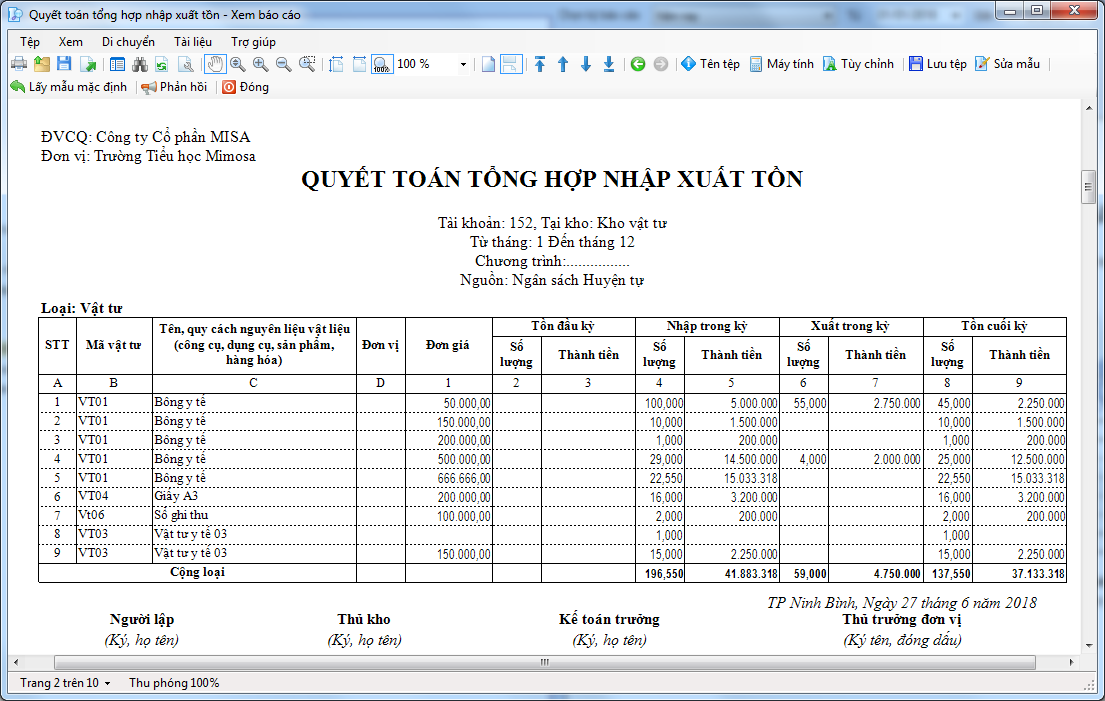*Tính năng mới:
1.Xuất báo cáo quyết toán cho đặc thù Tổng cục thống kê.
3.Xuất báo cáo tài chính - S05: Bảng cân đối phát sinh.
5.Khách hàng muốn in Sổ cái - Mục lục ngân sách nộp cấp trên.
11.Cập nhật Nghị định 72/2018/NĐ-CP về quy định mức lương cơ sở áp dụng từ ngày 01/07/2018.
12.Khách hàng mong muốn lập báo cáo tổng hợp nhập xuất tồn chi tiết các vật tư có cùng đơn giá nhập.
Chi tiết thay đổi:
1. Xuất báo cáo quyết toán cho đặc thù Tổng cục thống kê.
Từ phiên bản R13, phần mềm hỗ trợ xuất khẩu báo cáo quyết toán dưới dạng file .xml để nhập khẩu vào phần mềm tổng hợp báo cáo cấp trên - MISA Mimosa.NET X1 2019, đáp ứng cho các đơn vị sử dụng dữ liệu đặc thù Tổng cục thống kê.
Chi tiết thay đổi:
•Trên phần mềm MISA Mimosa.NET 2019 anh/chị tạo dữ liệu có sử dụng đặc thù Tổng cục thống kê (chi tiết hướng dẫn tạo dữ liệu anh/chị xem tại đây).
•Để xuất khẩu báo cáo quyết toán, anh/chị vào Tệp\Xuất khẩu báo cáo tài chính (chi tiết anh/chị xem hướng dẫn tại đây).
2. Kế toán mong muốn xem được mẫu sổ S11-H: Sổ quỹ tiền mặt theo đúng mẫu của TT 107/2017/TT-BTC để đáp ứng đúng văn bản hiện hành.
Từ phiên bản R13, chương trình cập nhật lại mẫu S11-H: Sổ quỹ tiền mặt (Sổ chi tiết tiền mặt) theo đúng quy định tại TT số 107/2017/TT-BTC.
Chi tiết thay đổi:
•Để in báo cáo, anh/chị vào Báo cáo\Tiền mặt\S11-H: Sổ quỹ tiền mặt (Sổ chi tiết tiền mặt).
•Tại tham số báo cáo, chương trình bổ sung thêm tham số tùy chọn Cộng phát sinh trong ngày và gộp cột Số hiệu chứng từ về một cột (trước đây hiển thị thành hai cột Thu, Chi riêng).
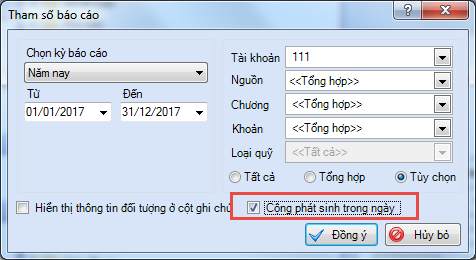
•Trường hợp anh/chị tích vào Cộng phát sinh trong ngày, chương trình bổ sung cộng số liệu theo từng ngày.
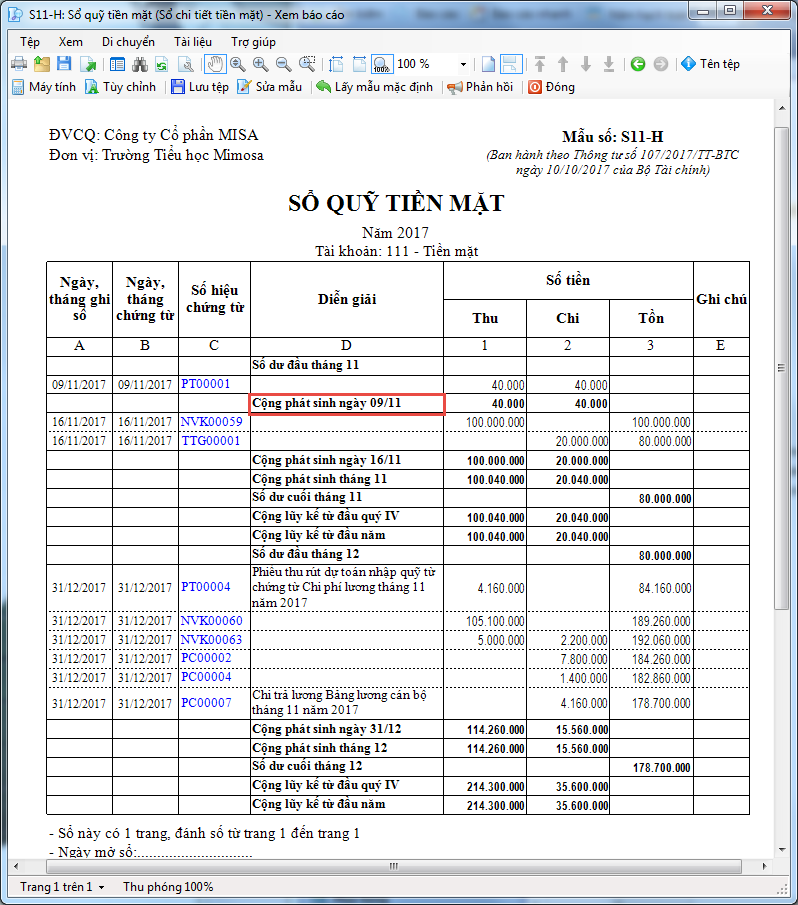
3. Xuất báo cáo tài chính - S05: Bảng cân đối phát sinh.
Từ phiên bản R13, phần mềm hỗ trợ xuất khẩu mẫu số S05: Bảng cân đối phát sinh để nhập khẩu vào phần mềm tổng hợp báo cáo cấp trên - MISA Mimosa.NET X1 2019.
Chi tiết thay đổi:
Để xuất khẩu báo cáo quyết toán, anh/chị vào Tệp\Xuất khẩu báo cáo tài chính (chi tiết anh/chị xem hướng dẫn tại đây).
4. Kế toán muốn xem được Sổ chi tiết các tài khoản có chi tiết theo mã thống kê để đáp ứng nhu cầu kiểm soát công nợ theo từng nội dung quản trị.
Từ phiên bản R13, phần mềm bổ sung mẫu S31-H: Sổ chi tiết tài khoản, cho phép nhóm theo mã thống kê.
Chi tiết thay đổi:
•Để in báo cáo, anh/chị vào Báo cáo\Sổ kế toán\S31-H: Sổ chi tiết tài khoản, anh/chị chọn tham số báo cáo:
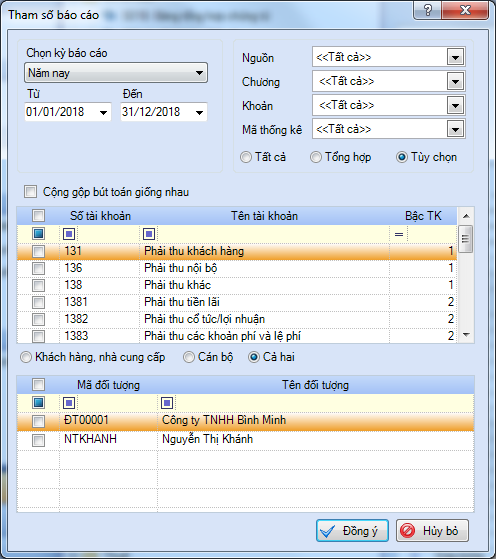
•Nhấn Đồng ý.
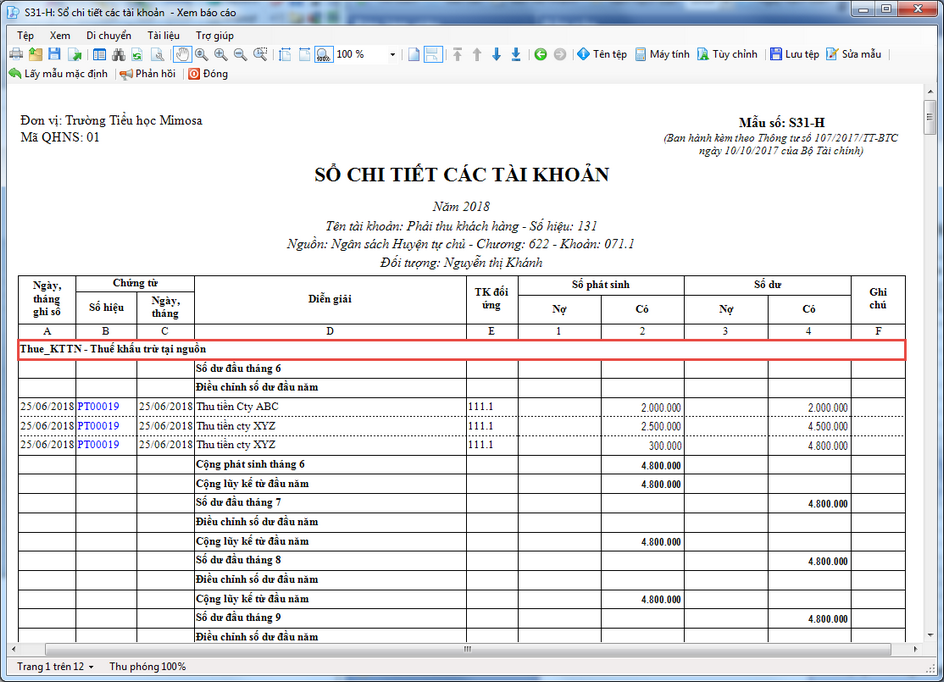
5. Khách hàng muốn in Sổ cái - Mục lục ngân sách nộp cấp trên.
Từ phiên bản R13, phần mềm bổ sung mẫu Sổ cái - Mục lục ngân sách, đáp ứng nhu cầu in sổ sách theo mục lục ngân sách của một số đơn vị HCSN.
Chi tiết thay đổi:
•Căn cứ lấy số liệu là các tài khoản chi tiết theo Nguồn, Chương, Loại, Khoản, Mục, Tiểu mục.
•Để in báo cáo, anh/chị vào Báo cáo\Sổ kế toán\Sổ cái - Mục lục ngân sách.
•Anh/Chị chọn tham số báo cáo.
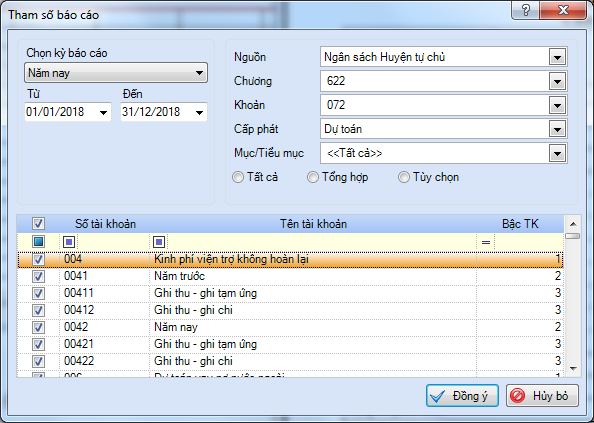
•Nhấn Đồng ý.
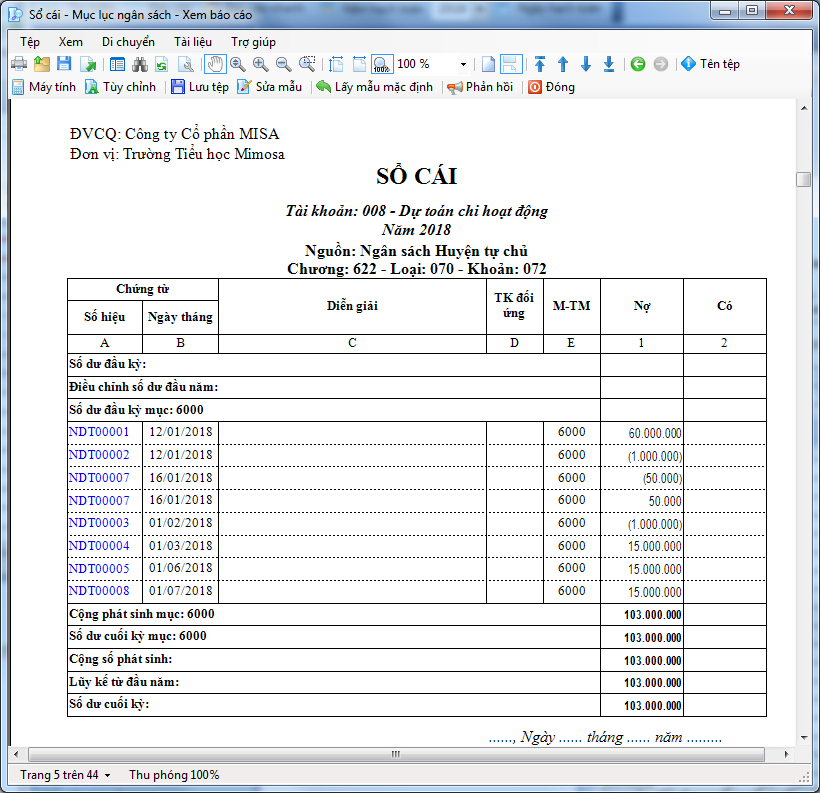
6. Kế toán muốn xem báo cáo tồn kho tổng hợp được nhiều kho để báo cáo cho cơ quan chủ quản và cơ quan bảo hiểm.
Từ phiên bản R13, chương trình cho phép báo cáo tồn kho có thể in được nhiều kho và tùy chọn lấy chứng từ chuyển kho lên báo cáo, đáp ứng cho một số đơn vị cần làm báo cáo cho cơ quan bảo hiểm.
Chi tiết thay đổi:
•Để in báo cáo, anh/chị vào Báo cáo\Vật tư hàng hóa\Báo cáo tồn kho.
•Anh/Chị chọn tham số báo cáo, tại Kho anh/chị có thể tích chọn xem nhiều kho một lúc, đồng thời nếu anh/chị không muốn hiển thị chứng từ Chuyển kho thì không tích vào Bao gồm vật tư chuyển kho.
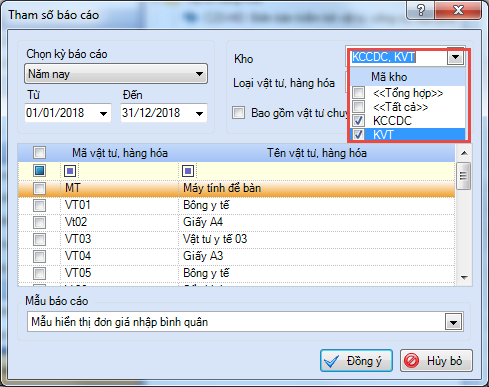
•Anh/Chị nhấn Đồng ý, chương trình sẽ lấy lên số liệu tổng hợp từ các kho được chọn tại tham số.
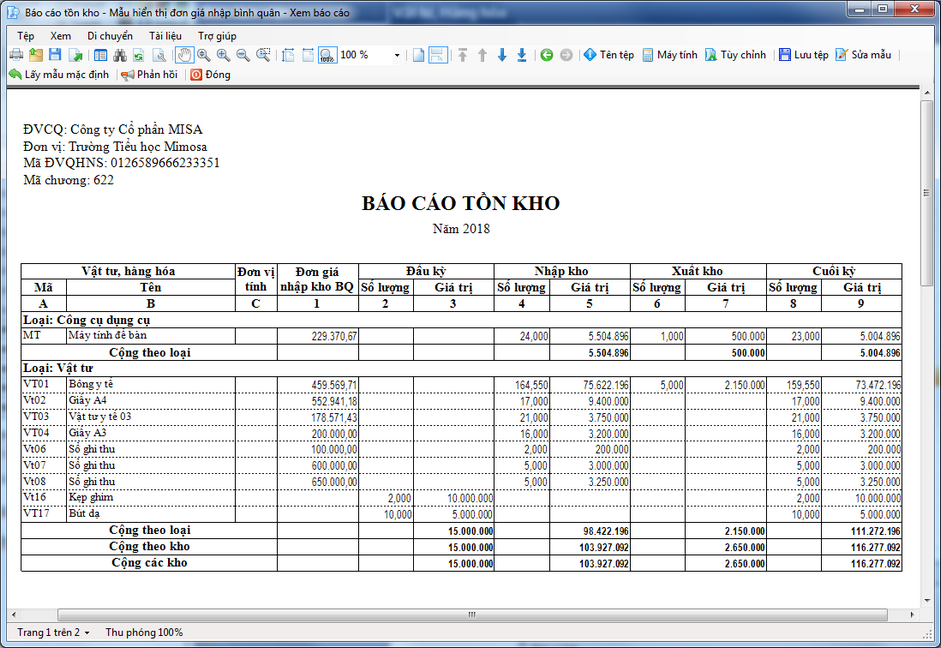
7. Khi khai báo khách hàng, nhà cung cấp, cán bộ, kế toán muốn tạo nhanh mã khách hàng, mã nhà cung cấp để không mất thời gian nhập liệu.
Từ phiên bản R13, phần mềm cho phép tự động tăng mã khách hàng, nhà cung cấp, cán bộ để các đơn vị không phải điền tay mã khách hàng, nhà cung cấp, cán bộ.
Chi tiết thay đổi:
•Trường hợp 1: Tạo các Loại KH, NCC, chương trình sẽ căn cứ vào mã Loại KH, NCC mà anh/chị khai báo để làm thông tin mặc định đặt mã khách hàng, nhà cung cấp.
oĐể khai báo thêm Loại KH, NCC, anh/chị vào Danh mục\Khách hàng, nhà cung cấp, chuột phải vào ô Tất cả thuộc Loại KH, NCC, chọn Thêm, anh/chị đặt Mã loại và Tên loại.
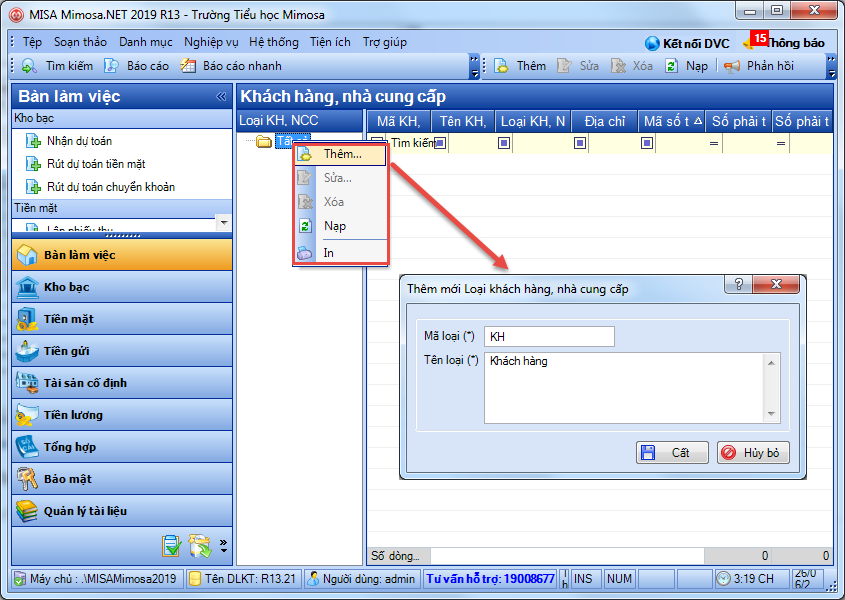
oSau đó, anh/chị tích vào Loại KH, NCC vừa thêm, nhấn Thêm trên thanh công cụ để thêm khách hàng, nhà cung cấp. Chương trình sẽ mặc định Loại KH, NCC là loại mà anh/chị đang tích vào, đồng thời đặt mã khách hàng/nhà cung cấp có tiền tố là mã loại KH, NCC.
Ví dụ: Loại KH, NCC anh/chị đặt mã là KH, khi thêm khách hàng/nhà cung cấp thuộc loại KH chương trình sẽ đặt Mã KH, NCC là KH00001. Anh/Chị có thể sửa lại nếu cần.
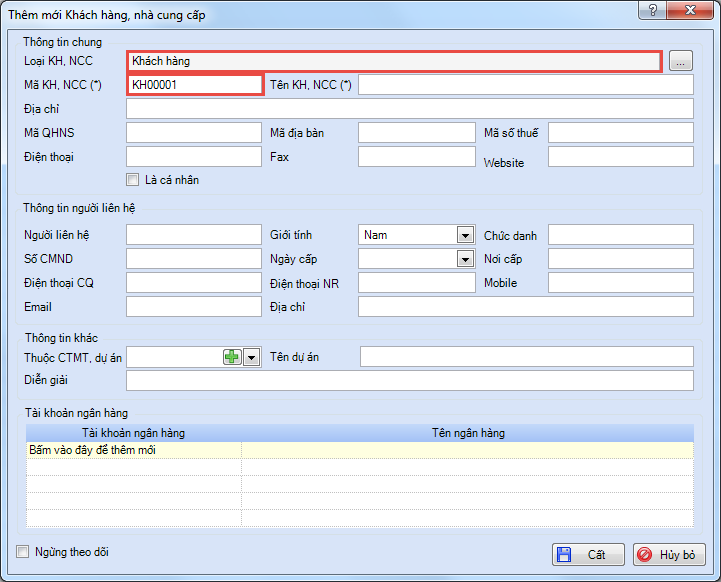
oKhi thêm tiếp khách hàng/nhà cung cấp tiếp theo, chương trình sẽ tự động tăng số thứ tự Mã KH, NCC thêm một đơn vị.
•Trường hợp 2: Anh/Chị không tạo mã Loại KH, NCC mà thêm luôn khách hàng/nhà cung cấp, chương trình sẽ mặc định Mã KH, NCC là ĐT00001 và tự động tăng thêm một đơn vị vào lần thêm sau.
•Nếu anh/chị thêm khách hàng/nhà cung cấp và sửa sang mã khác không theo mã Loại KH, NCC, chương trình sẽ tự động tăng số vào lần thêm tiếp theo dựa trên Mã KH, NCC anh/chị đã sửa.
•Trường hợp 3: Khai báo mã Cán bộ, chương trình sẽ mặc định thêm lần đầu đặt mã cán bộ là CB00001.
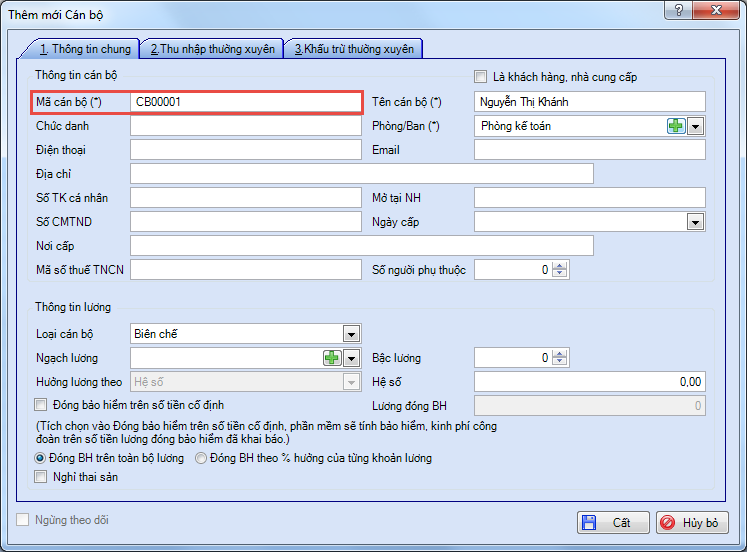
8. Khi xem sổ S12-H: Sổ tiền gửi ngân hàng kho bạc, kế toán muốn xem được từng dòng hạch toán chi tiết để dễ dàng kiểm tra đối chiếu số liệu khi có nhu cầu.
Từ phiên bản R13, chương trình bổ sung chức năng Cộng gộp bút toán giống nhau và hiển thị được thông tin Ghi chú khi in mẫu S12-H: Sổ tiền gửi Ngân hàng, Kho bạc.
Chi tiết thay đổi:
•Để in báo cáo, anh/chị vào Báo cáo\Tiền gửi\S12-H: Sổ tiền gửi Ngân hàng, Kho bạc.
•Tại tham số báo cáo, anh/chị tích vào Cộng gộp bút toán giống nhau, nếu trên cùng một chứng từ có nhiều dòng hạch toán chi tiết, có TK Nợ, TK Có đối ứng với TK 112 giống nhau thì sẽ cộng gộp lại và hiển thị diễn giải theo thông tin chung của chứng từ, đồng thời thông tin Ghi chú sẽ bỏ trống.
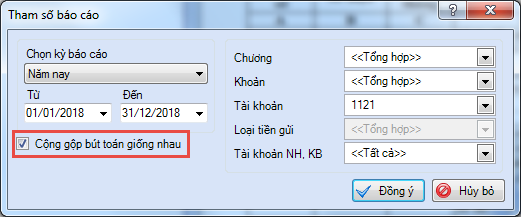
•Anh/Chị nhấn Đồng ý để in báo cáo.
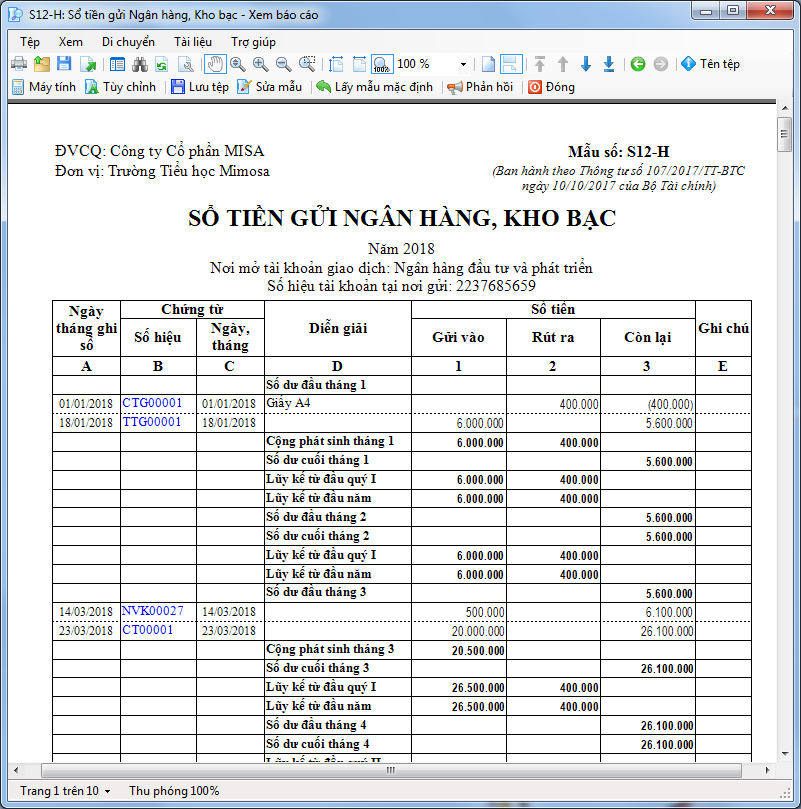
•Trường hợp không tích vào Cộng gộp bút toán giống nhau, trên báo cáo mỗi chứng từ sẽ hiển thị từng dòng chi tiết, đồng thời hiển thị thông tin cột Ghi chú được lấy lên từ cột Ghi chú trên chứng từ tương ứng.
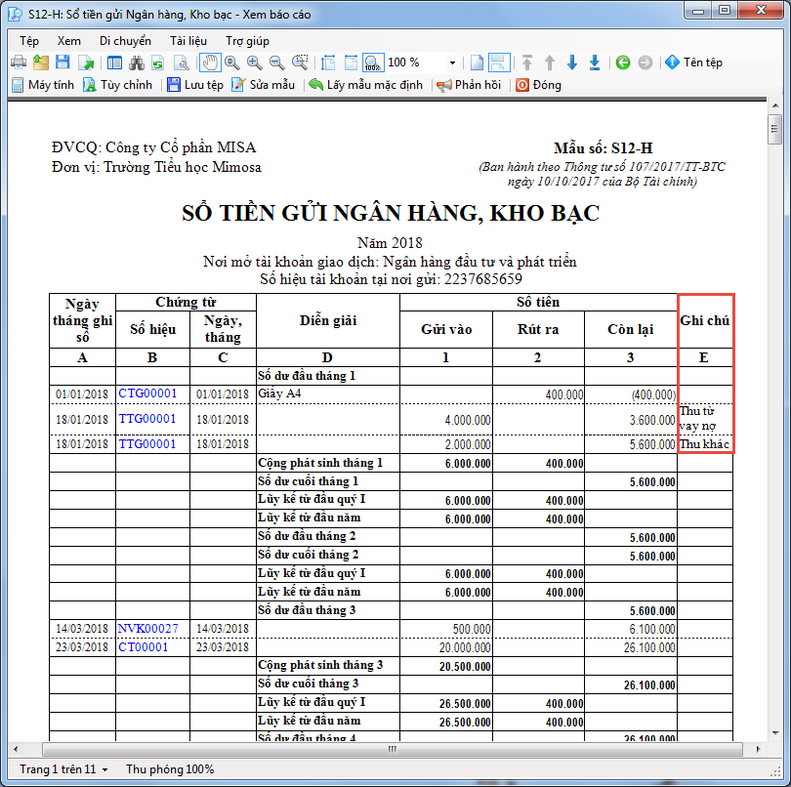
9. Kế toán muốn ghi chú các thông tin liên quan đến các khoản chi tiền gửi để lưu ý và giải thích các điểm bất thường của từng khoản chi.
Từ phiên bản R13, chương trình bổ sung thêm cột Ghi chú trên một số giao diện để các đơn vị có thể điền những lưu ý hoặc giải thích liên quan tới nghiệp vụ chi tiết.
Chi tiết thay đổi:
•Bổ sung thêm cột Ghi chú trên 22 giao diện:
oThu tiền gửi
oThu tiền gửi từ bán hàng.
oThu tiền gửi từ bán tài sản cố định
oThu tiền gửi từ khách hàng
oChi tiền gửi
oChi tiền gửi mua vật tư hàng hóa
oChi tiền gửi mua tài sản cố định
oChi tiền gửi trả nhà cung cấp
oChi tiền gửi trả lương
oChuyển tiền nội bộ
oChuyển khoản kho bạc và tài khoản tiền gửi
oChứng từ nghiệp vụ khác
oPhiếu thu
oPhiếu thu rút tiền gửi NH, KB
oPhiếu chi
oPhiếu chi nộp tiền vào NH, KB
oTiền chuyển đến
oTiền chuyển đi
oPhiếu thu tiền khách hàng
oPhiếu thu rút dự toán nhập quỹ
oPhiếu chi trả tiền nhà cung cấp
oPhiếu chi trả lương
•Phần mềm mặc định ẩn cột Ghi chú, để hiển thị anh/chị chuột phải vào tiêu đề cột chi tiết, chọn Ẩn/Hiện cột và tích vào dòng Ghi chú.
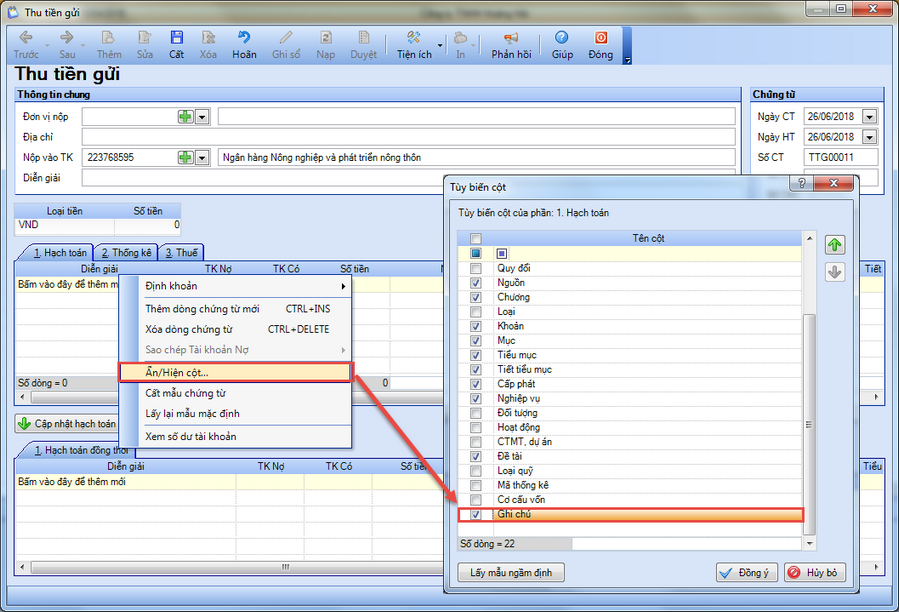
•Nhấn Đồng ý.
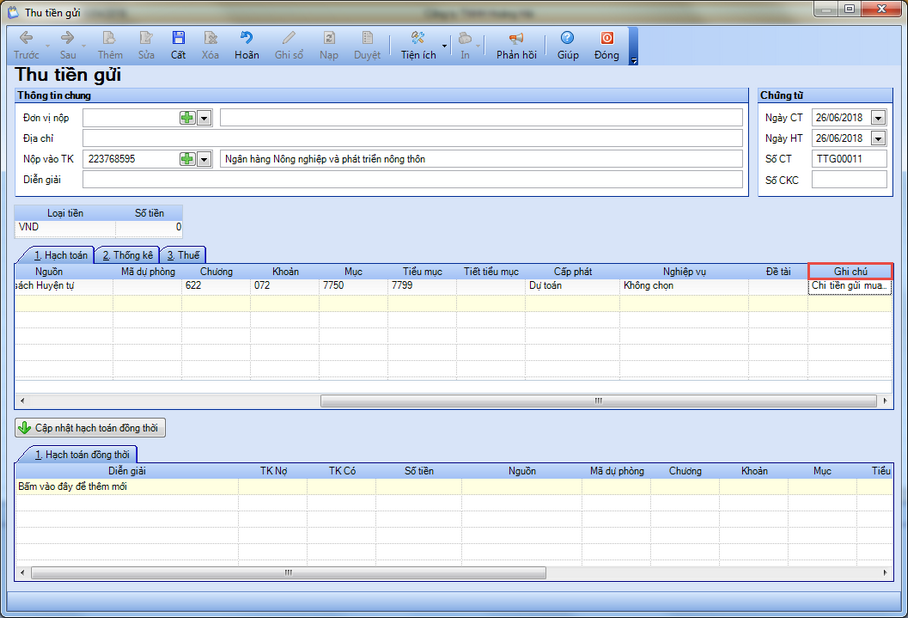
10. Khách hàng muốn khai báo một khách hàng, nhà cung cấp có nhiều tài khoản ngân hàng để thuận tiện trong việc lập ủy nhiệm chi.
Từ phiên bản R13, chương trình cho phép khai báo một khách hàng, nhà cung cấp có nhiều tài khoản ngân hàng.
Chi tiết thay đổi:
Vào Danh mục\Khách hàng, nhà cung cấp\Thêm.
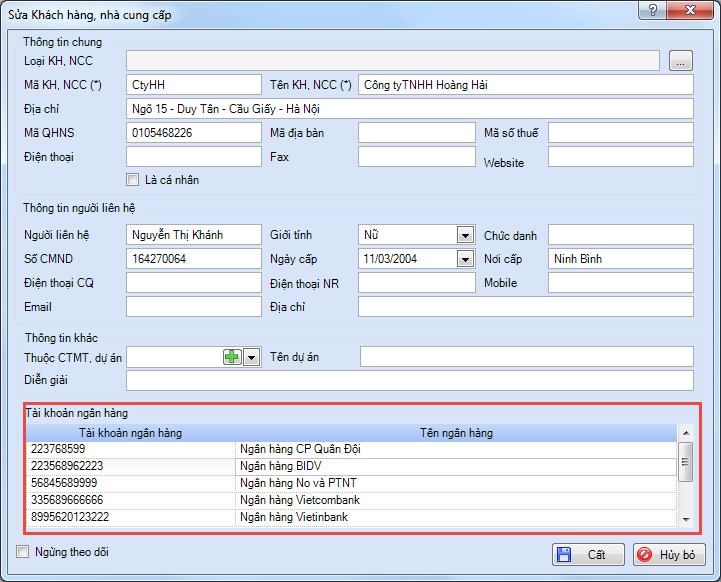
•Trên giao diện Thêm mới, anh/chị có thể thêm vào nhiều tài khoản cho một khách hàng, nhà cung cấp.
•Trên giao diện chứng từ bên dưới, khi chọn khách hàng, nhà cung cấp phần mềm sẽ tự động lấy lên Số tài khoản và Tên tài khoản đầu tiên, anh/chị có thể chọn sang Số tài khoản và Tên tài khoản khác hoặc có thể tự đánh lại Số tài khoản và Tên tài khoản khác chưa được khai báo trong danh mục.
oChi tiền gửi
oChi tiền gửi mua vật tư hàng hóa
oChi tiền gửi mua tài sản cố định
oChi tiền gửi trả nhà cung cấp
oChi tiền gửi trả lương
oChuyển khoản kho bạc
oChuyển khoản kho bạc mua vật tư hàng hóa
oChuyển khoản kho bạc mua tài sản cố định
oChuyển khoản kho bạc trả nhà cung cấp
oChuyển khoản kho bạc trả lương
oChuyển khoản trả lương
oChuyển khoản thanh toán bảo hiểm
oRút dự toán chuyển khoản lương, bảo hiểm
oRút dự toán chuyển khoản
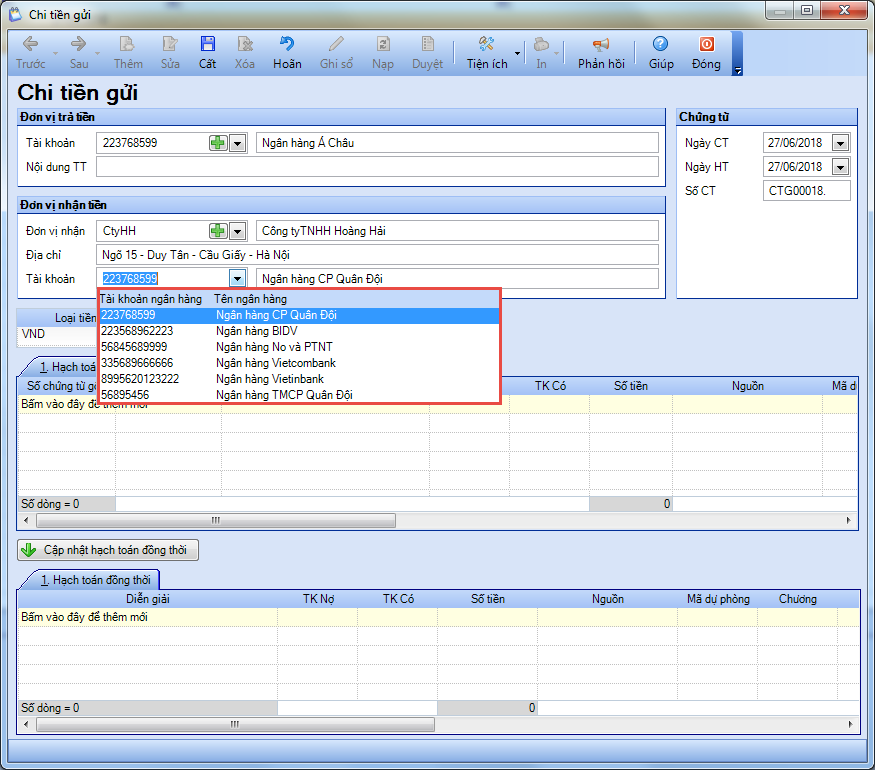
•Trường hợp trên phiên bản cũ anh/chị đã khai báo Tài khoản ngân hàng cho các mã Khách hàng, Nhà cung cấp thì khi nâng cấp lên phiên bản R13, chương trình mặc định Số tài khoản và Tên tài khoản vào dòng đầu tiên.
11. Cập nhật Nghị định 72/2018/NĐ-CP về quy định mức lương cơ sở áp dụng từ ngày 01/07/2018.
Theo Nghị định 72/2018/NĐ-CP về quy định mức lương cơ sở là 1.390.000 đồng/tháng, áp dụng từ ngày 01/07/2018. Từ phiên bản R13, chương trình cập nhật mức lương tối thiểu theo đúng Nghị định 72/2018/NĐ-CP.
Chi tiết thay đổi:
•Nếu đơn vị tạo dữ liệu mẫu hoặc tạo mới dữ liệu kế toán thì phần mềm đã mặc định sẵn mức lương tối thiểu là 1.390.000.
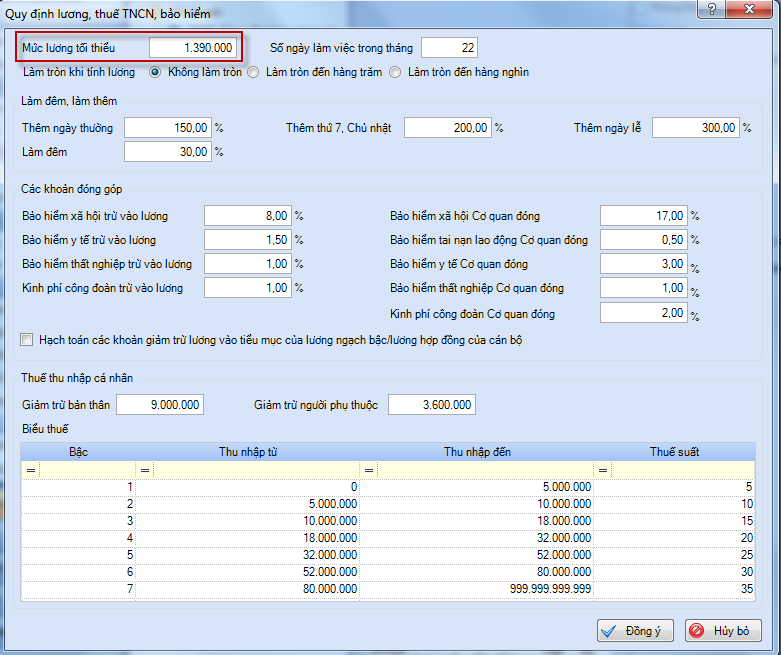
•Nếu đơn vị đang sử dụng dữ liệu từ phiên bản R13 trở về trước thì phần mềm giữ nguyên mức lương tối thiểu cũ. Trường hợp anh/chị muốn cập nhật lại Mức lương tối thiểu theo Nghị định 72 thì thực hiện như sau:
oVào Danh mục\Lương cán bộ\Quy định lương, thuế TNCN, bảo hiểm.
oTại dòng Mức lương tối thiểu thực hiện chỉnh sửa lại số tiền là 1.390.000.
12. Khách hàng mong muốn lập báo cáo tổng hợp nhập xuất tồn chi tiết các vật tư có cùng đơn giá nhập.
Từ phiên bản R13, chương trình cho phép in báo cáo Quyết toán tổng hợp nhập xuất tồn thể hiện đơn giá nhập - xuất.
Chi tiết thay đổi:
•Báo cáo hiển thị trong cùng một vật tư, hàng hóa có đơn giá nhập - xuất khác nhau thì sẽ hiển thị thành các dòng khác nhau:
oTrường hợp chỉ phát sinh bên nhập thì Đơn giá sẽ bằng Thành tiền nhập/Số lượng nhập.
oTrường hợp chỉ phát sinh bên xuất thì Đơn giá sẽ bằng Thành tiền xuất/Số lượng xuất.
•Trường hợp trong cùng một vật tư, hàng hóa có đơn giá nhập - xuất giống nhau thì hiển thị cùng một dòng, Đơn giá sẽ bằng Thành tiền nhập - xuất/Số lượng nhập - xuất.
•Để in báo cáo, anh/chị vào Báo cáo\Vật tư hàng hóa\Quyết toán tổng hợp nhập xuất tồn.
•Anh/Chị chọn tham số báo cáo:
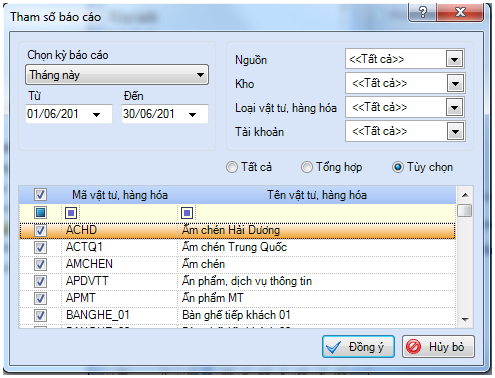
•Anh/Chị nhấn Đồng ý để in báo cáo.